Outlook-mappepanelet til venstre i vinduet viser alle mappene dine i utvidet visning. Brukere kan også minimere ruten slik at den ikke viser mapper.
Når brukere utvider den mapperuten igjen fra minimert visning, forblir den imidlertid ikke utvidet når brukere klikker utenfor den. Dermed kan noen brukere lure på hvordan de kan få den utvidede mappepanelet til å holde seg etter å ha minimert det.
Hvordan holder jeg Outlook-mappepanelet utvidet?
1. Juster innstillingen for mapperuten
- Du kan gjenopprette standard utvidet mapperute ved å justere Mappepanel innstilling. For å gjøre det, velg Vis fanen.
- trykk Mappepanel knappen vist rett nedenfor.
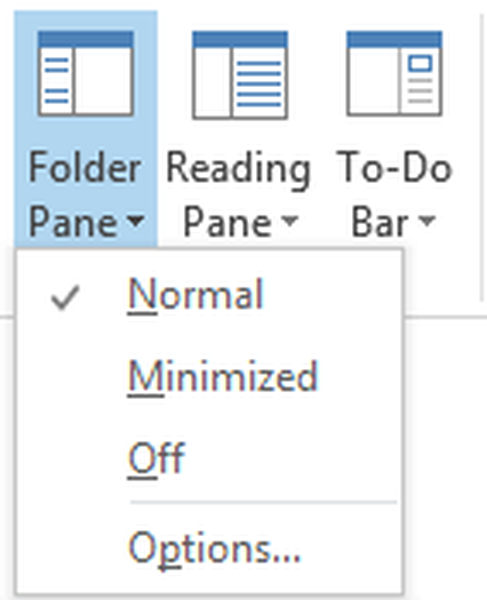
- Velg deretter Vanlig alternativ.
2. Klikk på knappen
Alternativt kan brukere klikke på en trykknappen øverst til høyre i mapperuten. Utvid den minimerte mapperuten ved å klikke på pilknappen (>) øverst på den.
Klikk deretter på trykknappen i øyeblikksbildet rett nedenfor. Deretter vil mappepanelen forbli utvidet når du klikker den ut.
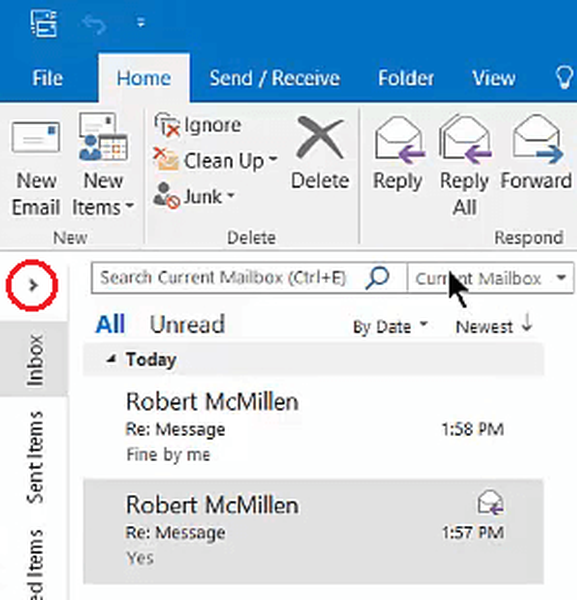
3. Sett opp en VBA-makro som automatisk utvider mapper når Outlook starter
- For å sikre at alle mapper i mapperuten utvides fullstendig når du åpner Outlook, setter du opp en VBA-makro som åpner alle sammenklappede mapper når applikasjonen starter. Åpne Outlook Visual Basic for Applications-vinduet med Alt + F11 hurtigtast.
- Klikk Prosjekt1 til venstre for vinduet.
- Utvide Microsoft Outlook-objekter og dobbeltklikk ThisOutlookSession for å åpne et kodevindu.
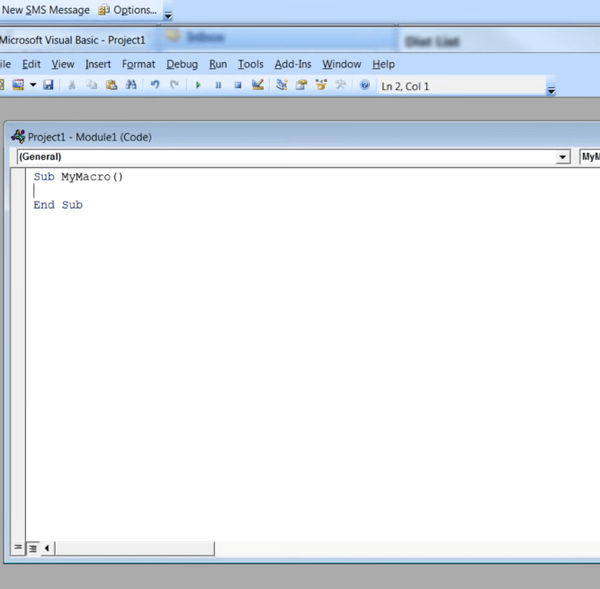
- Velg og kopier denne VBA-koden med Ctrl + C hurtigtast:
Privat underapplikasjon_Startup ()
ExpandAllFolders
Avslutt SubPrivate Sub ExpandAllFolders ()
Ved feil Gjenoppta neste
Dim Ns As Outlook.NameSpace
Demp mapper som Outlook. Mapper
Dim CurrF Som Outlook.MAPIFolder
Dim F Som Outlook.MAPIFolder
Dim ExpandDefaultStoreOnly As BooleanExpandDefaultStoreOnly = FalseSet Ns = Application.GetNamespace (“Mapi”)
Sett CurrF = Application.ActiveExplorer.CurrentFolderIf ExpandDefaultStoreOnly = Sant da
Sett F = Ns.GetDefaultFolder (olFolderInbox)
Sett F = F. Forelder
Sett mapper = F. Mapper
LoopFolders mapper, santEllers
LoopFolders Ns Folders, True
Slutt omDoEvents
Sett Application.ActiveExplorer.CurrentFolder = CurrF
Avslutt subPrivate Sub LoopFolders (mapper som Outlook. Mapper, _
ByVal bRecursive As Boolean _
)
Dim F Som Outlook.MAPIFolderFor hver F i mapper
Sett Application.ActiveExplorer.CurrentFolder = F.
DoEventsHvis bRekursiv Da
Hvis F.Folders.Count deretter
LoopFolders F.Folders, bRecursive
Slutt om
Slutt om
Neste
Avslutt sub - Lim den makroen inn i kodevinduet med hurtigtasten Ctrl + V.
- Klikk Fil og lagre makroen. Deretter åpner makroen automatisk skjulte mapper i mapperuten når du starter Outlook.
Så det er slik du kan holde mapperuten utvidet i Outlook. VBA-makroen vil også sikre at mappepanelens mapper utvides fullstendig når du starter Outlook.
Hvis du har andre spørsmål eller forslag, kan du gå til kommentarseksjonen nedenfor.
RELATERTE ARTIKLER FOR Å KONTROLLERE
- Hvordan laste ned bilder i Microsoft Outlook
- Hvordan forhindre videresending av e-post i Outlook
- Hvordan konvertere Outlook-post til Thunderbird eller Yahoo
- Outlook-guider
 Friendoffriends
Friendoffriends



